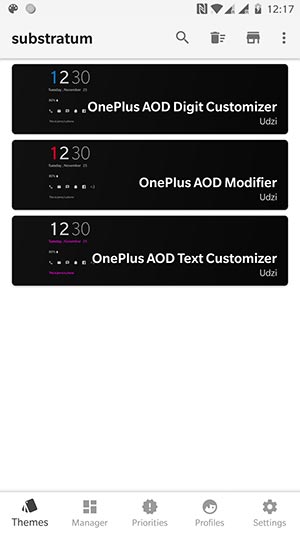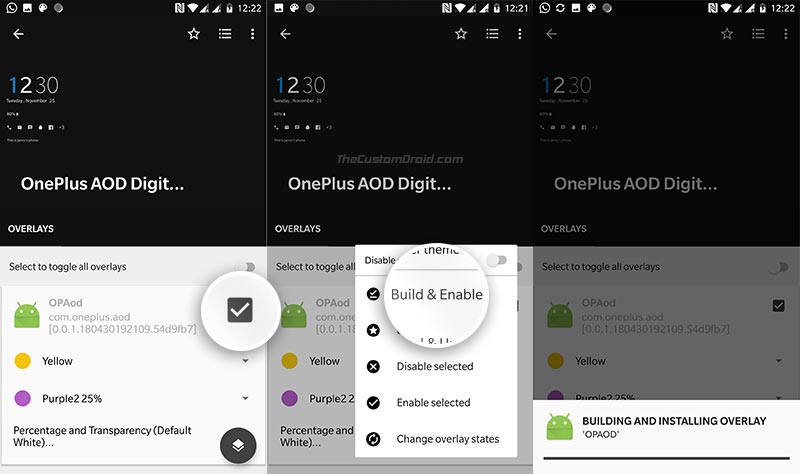Как настроить постоянно включенный дисплей на OnePlus 6 / 6T и OnePlus 5 / 5T
Вы уже включили функцию постоянного отображения? Тогда сегодня у вас есть возможность настроить Always-on Display на OnePlus 6, OnePlus 6T, OnePlus 5 и OnePlus 5T.
Устройства OnePlus хорошо известны своей гибкостью, когда дело доходит до сторонней настройки. Но визуальной настройки не так уж и много. В лучшем случае пользователь может изменить обои, добавить виджеты или изменить цветовой акцент интерфейса.
Однако, безусловно, можно использовать такие утилиты, как Substratum, для оформления почти любой части пользовательского интерфейса. Сегодня мы покажем вам, как легко настроить отображение Always-on на OnePlus 6 / 6T и OnePlus 5 / 5T с помощью наложений субстрата.
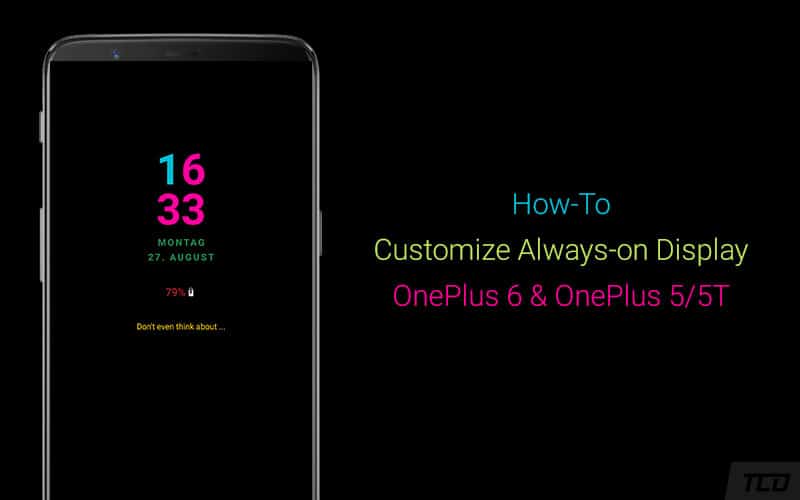
Поддерживают ли устройства OnePlus функцию Always-on Display? – Официально нет. Но неофициально да. Итак, как это? Что ж, ответ кроется в контексте ниже.
Когда был выпущен OnePlus 6, программное обеспечение OxygenOS имело функцию Always-on Display, но переключатель был неактивен. Позже OnePlus выпустила небольшое обновление программного обеспечения, которое полностью удалило все следы этой функции из настроек устройства.
Однако энтузиаст XDA быстро создал модуль Magisk, который позволил бы любому, у кого есть OnePlus 6T, OnePlus 6 и даже OnePlus 5 / 5T, включить Always-on Display. Если вы все еще не включили эту функцию, вы можете воспользоваться нашим кратким руководством, чтобы включить ее прямо сейчас на своем OnePlus под управлением OxygenOS.
Настройка OxygenOS AOD
Учитывая, что вы уже включили эту функцию, вы можете дополнительно настроить Always-on Display на OnePlus 6 / 6T и OnePlus 5 / 5T. Это можно легко сделать с помощью OxygenOS AOD Customizer, который представляет собой набор наложений Substratum, разработанный членом XDA Удзи.
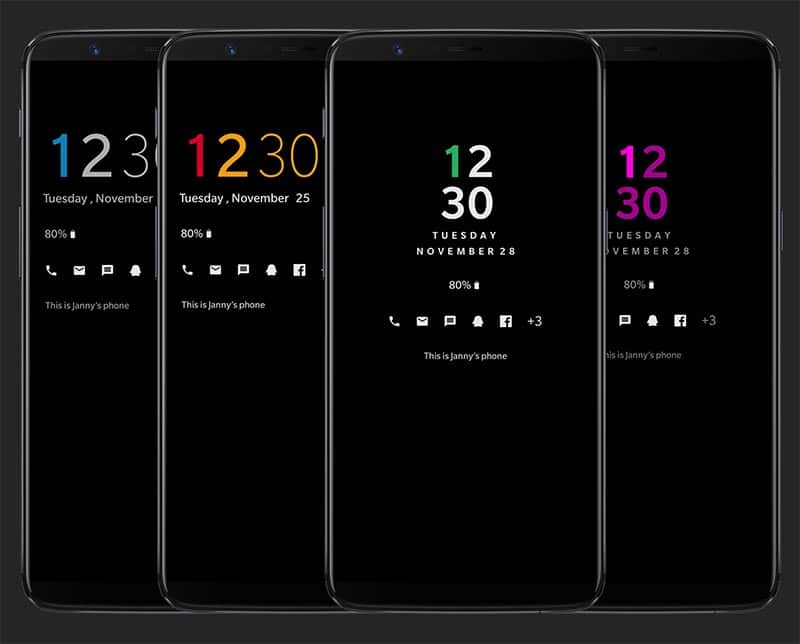
- Настройщик цифр: который позволяет пользователю раскрашивать десятки цифр / цифр и процент заряда батареи
- Настройщик текста: который помогает раскрасить текст даты / владельца и установить прозрачность
- Настройщик батареи: который позволяет раскрасить или скрыть значок батареи
- Модификатор: который позволяет пользователю изменять время подъема, время уведомления и скрывать аналоговые часы в фоновом режиме
По словам Удзи, на данный момент значки уведомлений не настраиваются. Однако, возможно, это произойдет в ближайшее время, кто знает, верно?
Требования
- Вы можете легко настроить Always-on Display на любом OnePlus 6 / 6T / 5 / 5T с root-доступом или без него. Пользователи с root-правами могут легко установить и запустить Cубстратный тематический движок с правами root. С другой стороны, пользователям без рутов нужно будет настроить расширение Andromeda, чтобы Substratum работал.
- Также необходимо, чтобы на вашем телефоне работало программное обеспечение OxygenOS на базе Android 8.1 Oreo или Android 9 Pie.
- Поскольку предоставленные оверлеи представлены в виде сторонних APK, вам необходимо включить «Установить неизвестные приложения» в «Настройки» устройства -> «Приложения и уведомления» -> «Доступ к специальным приложениям».
Как настроить постоянно включенный дисплей на OnePlus 6 / 6T и OnePlus 5 / 5T
- Загрузите оверлеи OxygenOS AOD Customizer:
- Откройте приложение файлового менеджера на своем телефоне OnePlus.
- Перейдите в место, где были загружены файлы APK.
- Нажмите на файлы и установите их по отдельности.
- Перейдите в панель приложений и запустите ‘substratum‘.

- На ‘Темы‘, вы должны увидеть установленные наложения, а затем нажмите на наложение Digit Customizer / Text Customizer / Modifier.
- Нажмите соответствующее раскрывающееся меню для элемента, который вы хотите настроить.
- Наконец, нажмите на круглый значок в правом нижнем углу экрана.

- Нажмите ‘Сборка и включение‘, чтобы установить наложения и настроить Always-on Display на OnePlus 6 / 6T / 5 / 5T.
На экране AOD теперь должны автоматически отображаться новые измененные элементы. Просто выключите дисплей, чтобы проверить это.
Если изменения не отражаются мгновенно, перейдите в раздел «Диспетчер субстрата» и убедитесь, что наложения правильно включены. Если оверлеи включены, но они все еще не работают, вы также можете попробовать перезагрузить устройство OnePlus.